win10应用程序已被安全设置阻止 如何解除win10系统安装应用被阻止
更新时间:2023-12-07 17:43:26作者:jiang
在使用Windows 10时,有时我们可能会遇到安全设置阻止安装应用程序的情况,这可能是由于系统的安全性设置较高,为了保护我们的计算机免受潜在的威胁。在某些情况下,我们可能确实需要安装一些应用程序,因此解除这种阻止变得至关重要。在本文中我们将探讨如何解除Windows 10系统安装应用程序被阻止的方法,以便我们能够顺利安装所需的应用程序。
步骤如下:
1.点击开始,选择设置选项。
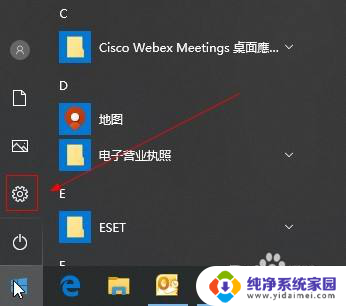
2.在设置窗口,选择更新和安全选项。
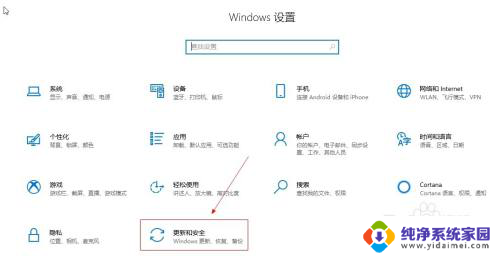
3.在左侧窗口,选择windows安全中心选项。
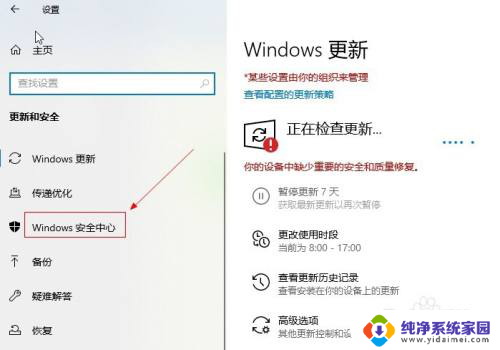
4.在右侧窗口,选择应用和浏览器控制选项。
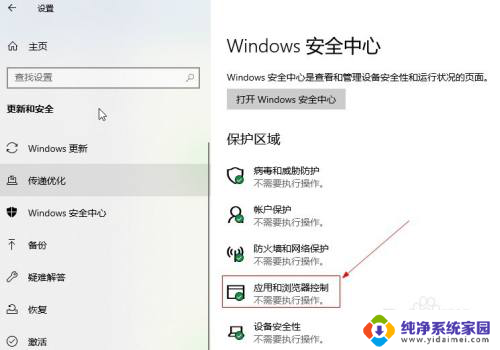
5.在检查应用和文件栏目下,选择关闭选项。

以上是win10应用程序被安全设置阻止的全部内容,有需要的用户可以按照以上步骤进行操作,希望对大家有所帮助。
win10应用程序已被安全设置阻止 如何解除win10系统安装应用被阻止相关教程
- 如何解除被禁止安装应用 win10系统安装应用提示被阻止
- win10安装软件被阻止要关掉什么 如何解除Win10系统安装应用被阻止问题
- win10阻止应用程序运行 Win10组策略阻止应用软件安装方法
- 如何解除windows阻止软件 如何解除win10系统安装应用被阻止的限制
- 安装受到组策略阻止怎么解决win10 如何在Win10中设置组策略阻止应用软件安装
- 百度被禁止安装应用,可在系统设置中修改 百度安装程序被禁止怎么解决
- win10阻止程序运行怎么办 Win10管理员阻止安装程序怎么办
- 如何安装恶意应用 鸿蒙系统禁止恶意应用安装解除教程
- win10怎么取消保护安装程序 如何解决win10阻止应用安装的问题
- Win10安装软件出现对电脑进行保护已经阻止此应用怎么办
- win10怎么制作pe启动盘 如何制作win10PE启动盘
- win2012设置虚拟机 VMware虚拟机装系统教程
- win7安装系统后安装软件乱码蓝屏 win7系统安装软件中文乱码怎么办
- hp打印机扫描怎么安装 惠普打印机怎么连接电脑安装扫描软件
- 如何将win10安装win7 Win10下如何安装Win7双系统步骤
- 电脑上安装打印机驱动怎么安装 打印机驱动程序安装步骤